Es gibt zwei Möglichkeiten, um Preise für Ihre Investitionen zu aktualisieren. Sie können entweder die neuen Preise von Hand eingeben oder sie diese Anwendung aus dem Internet holen lassen.
Sie können Preise für Ihre Investitionen mit dem gleichen Preis-Editor wie für Währungen eingeben.
diese Anwendung kann die aktuellen Preise Ihrer Investitionen und Währungen aus dem Internet herunterladen.
Auf Anforderung lädt diese Anwendung eine Seite aus dem Internet mit den neuesten Preisen für alle Einträge. Als Voreinstellung werden die Preise von finance.yahoo.com heruntergeladen und unterliegen den allgemeinen Geschäftsbedingungen dieser Seite.
Die Online-Kursnotizen suchen über das Handelssymbol der Investition nach dem aktuellen Preis. Deshalb muss das richtige Symbol benutzt werden. Auf Yahoo finden Sie Aktien für die meisten Weltmärkte, daher müssen Sie nur das richtige Symbol finden. TietoEnator zum Beispiel wird an der Stockholmer Börse gehandelt und das auf Yahoo benutzte Symbol dafür ist TIEN.ST.
Um das Börsensymbol eines bei Yahoo geführten Wertpapiers zu finden, benutzen Sie die Funktion „Symbol Lookup“ auf der Internetseite finance.yahoo.com.
Um Online-Preise verwenden zu können, müssen Sie zuerst für jede Investition oder Währung eine „Online-Quelle“ angeben. Das ist der Name des Dienstes, der die Preise zu Verfügung stellt, diese Anwendung enthält mehrere Quellen zur Auswahl. Es wird empfohlen, Yahoo als Standardquelle zu verwenden. Diese Quelle sollte für die meisten Investitionen und alle Währungen funktionieren.
Um einer Investition eine Online-Quelle zuzuweisen, gehen Sie zur Investitions-Ansicht des Kontos für das Wertpapier. Öffnen Sie das Kontextmenü mit der Maustaste und wählen Sie . Im „Investitionendetail-Assistent“ drücken Sie zweimal auf , um zur Seite mit den Online-Quellen zu kommen. Wählen Sie hier im Auswahlfeld Online-Quelle eine neue Einstellung.
Ab Version 0.9 kann diese Anwendung Onlinekurse mit dem Paket Finance::Quote herunterladen. Dies ist in erster Linie für Benutzer gedacht, die Daten aus dem Finanzprogramm GnuCash importieren. GnuCash verwendet das Paket Finance::Quote als Standardmethode für Onlinekurse. Wenn Sie diese Einstellung auswählen, wird eine andere Liste mit Onlinequellen für das Paket Finance::Quote angezeigt. Ist diese Liste leer, dann ist das Paket wahrscheinlich nicht richtig installiert. Weitere Informationen zu diesem Paket finden Sie auf der Webseite http://finance-quote.sourceforge.net.
Einige Online-Quellen geben den Preis nicht in einer Basiseinheit wie z. B. EUR, sondern in Untereinheiten wie z. B. Cent an. Mit dieser Information als Preis ergeben sich falsche Werte für Ihre Investitionen.
Trifft das auf Ihre Online-Quelle zu, dann können Sie das Feld Faktor zur Anpassung verwenden. Im oben genannten Beispiel muss ein Faktor von 0,01 eingegeben werden.
Das Feld Faktor kann nur dann ausgewählt werden, wenn eine ausgewählt wurde.
Normalerweise werden Sie die Preise für alle Ihre Investitionen und Währungen auf einmal aktualisieren. Wählen Sie → aus dem Menü und öffnen Sie damit einen Dialog. Drücken Sie auf , um die Kurse aller Investitionen und Währungen in Ihre diese Anwendung-Datei zu laden.
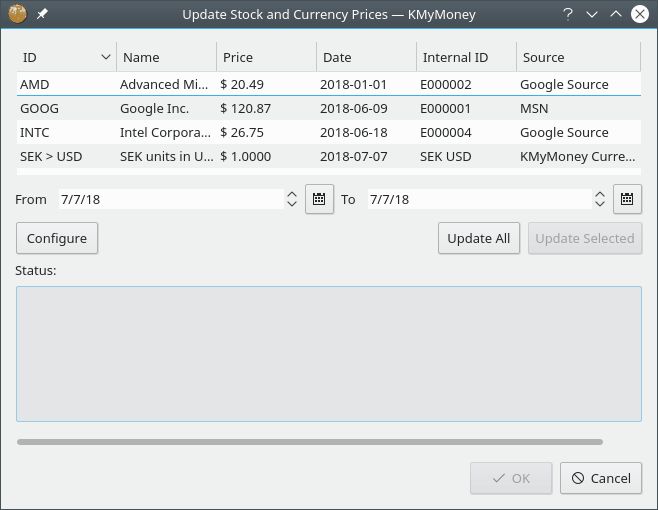
Das Hinzufügen oder Bearbeiten von Online-Quellen wird nur technisch erfahrenen Benutzern empfohlen. Sie sollten HTML-Quelltext verstehen und komplexe reguläre Ausdrücke entwickeln können. Haben Sie diese Kenntnisse nicht, schreiben Sie an die Mailingliste der Entwickler, wenn keine der Online-Quellen bei Ihnen richtig funktioniert. Geben Sie möglichst auch eine Webseite an, von der die Kurse heruntergeladen werden können.
Die Online-Quellen finden Sie im Einrichtungsdialog. Wählen Sie → und gehen Sie zur Seite Online-Kursnotizen. Sie können eine vorhandene Quelle zur Bearbeitung auswählen oder eine neue Quelle erstellen. Haben Sie alle Änderungen durchgeführt, müssen Sie auf drücken, ehe Sie den Dialog beenden. Änderungen werden nicht automatisch gespeichert.
Als erstes müssen Sie sich mit der Adresse oder URL der Online-Kursnotizen befassen. Das ist die Adresse der Seite, die aus dem Internet geladen wird. Alle Quellen haben den Platzhalter „%1“ in der URL, Quellen für Währungskurse zusätzlich den Platzhalter „%2“. Bei Investitionen wird „%1“ durch das Handelssymbol ersetzt. Bei Währungskursen wird „%1“ durch den Kaufpreis und „%2“ durch den Verkaufspreis ersetzt. Die Webseite mit der angegebenen URL wird heruntergeladen, alle HTML-Tags werden entfernt und die verbleibende Datei wird an die Funktion übergeben, die die Preise aus der Seite ermittelt.
Beachten Sie, dass als URL auch eine ausführbare Datei angegeben werden kann. Dieser ausführbaren Datei werden alle eingetragenen Argumente übergeben und die Standardausgabe des Skripts wird an die Funktion zur Ermittlung der Preise übergeben. Sie können zum Beispiel ein eigenes Skript mit dem Namen „getquote.sh“ schreiben, das das Handelssymbol als Parameter übernimmt und den Preis ermittelt. Als URL muss dafür „file:/path/to/getquote.sh %1“ eingegeben werden.
Die Funktion sucht nach einem Symbol, einem Datum und einem Preis. Reguläre Ausdrücke geben an, wie diese Werte aus den Daten der Seite ermittelt werden. Informationen über die hier verwendeten regulären Ausdrücke finden Sie auf der Seite QRegExp-Klasse. In jedem regulären Ausdruck sollte genau ein zutreffender Ausdruck, der von Klammern eingeschlossen ist, enthalten sein. Das Datumsformat gibt außerdem die Reihenfolge von Jahr, Monat und Datum an. Dieses Format sollte immer in der Form „%x %x %x“ angeben werden, dabei ist x entweder y, m oder d. Die Funktion arbeitet ziemlich gut und kann mit „%m %d %y“ sowohl „December 31st, 2005“ als auch „12/31/05“ richtig verarbeiten. Zweistellige Jahresangaben werden immer als Zeitraum von 1950-2049 angenommen.